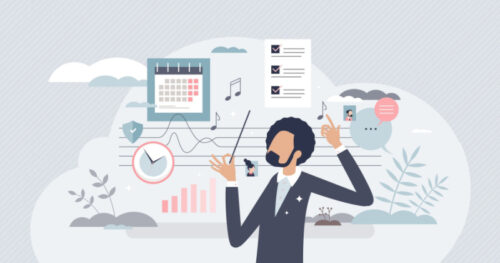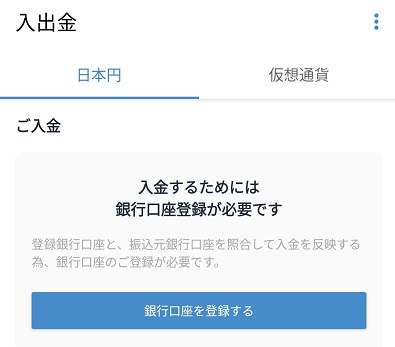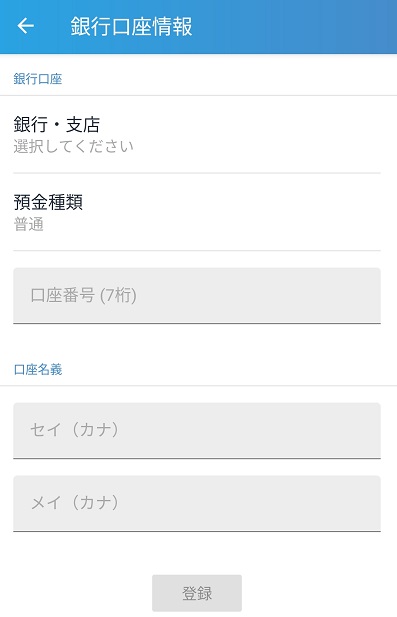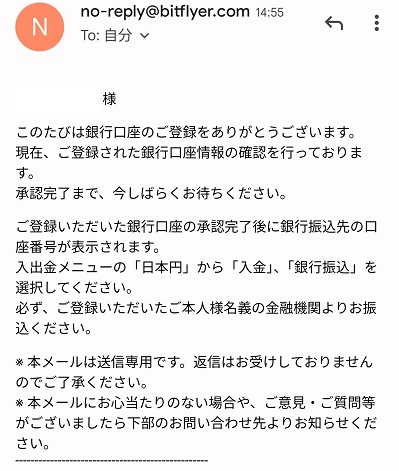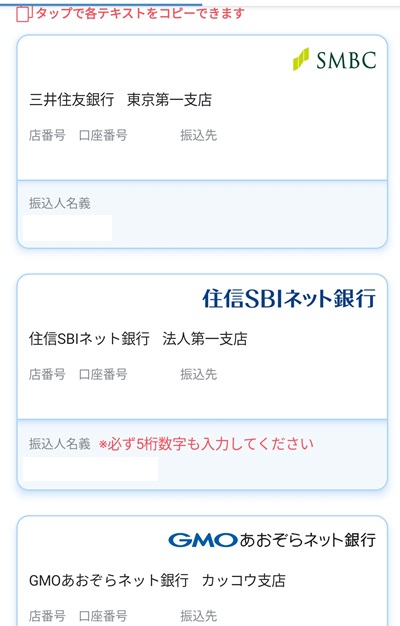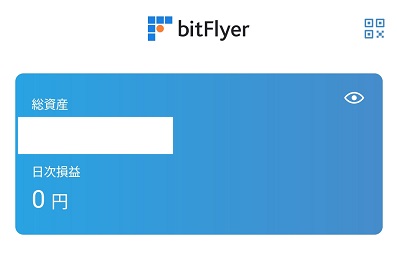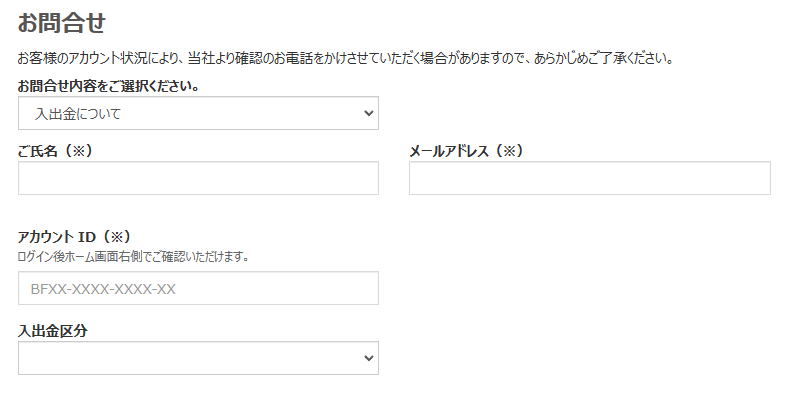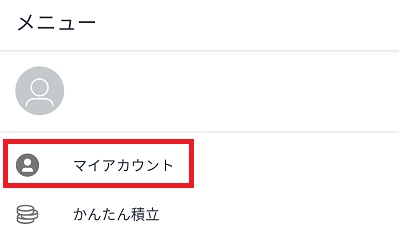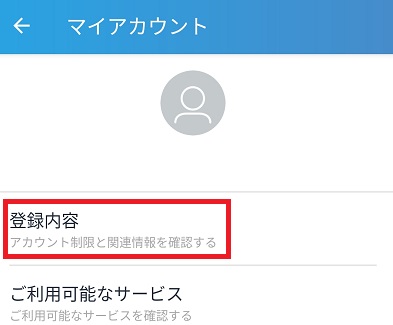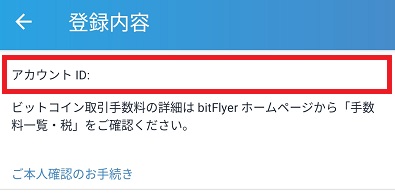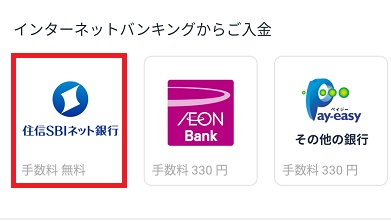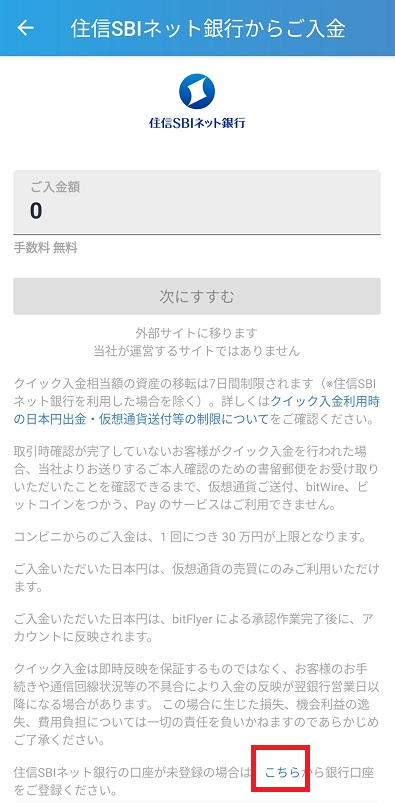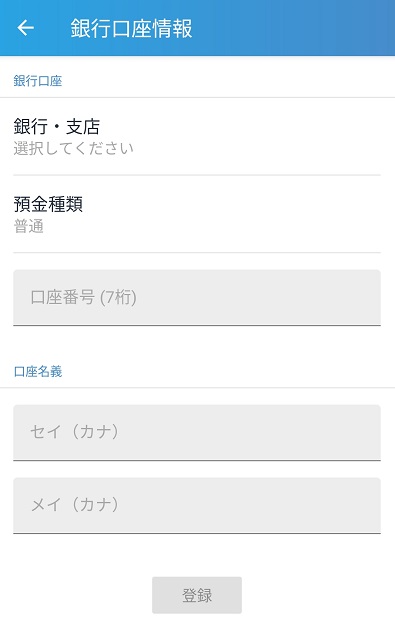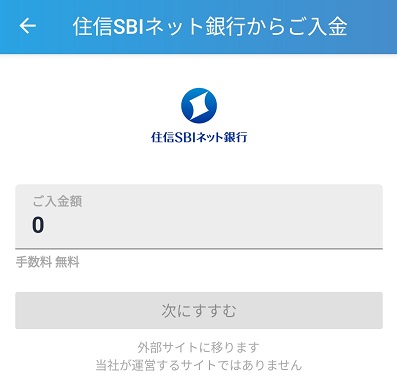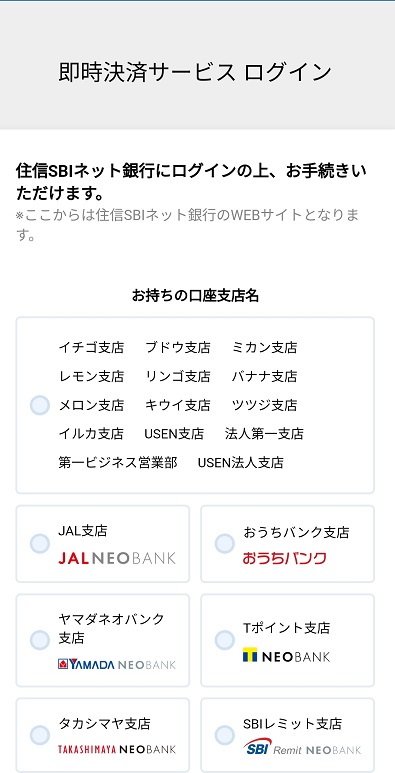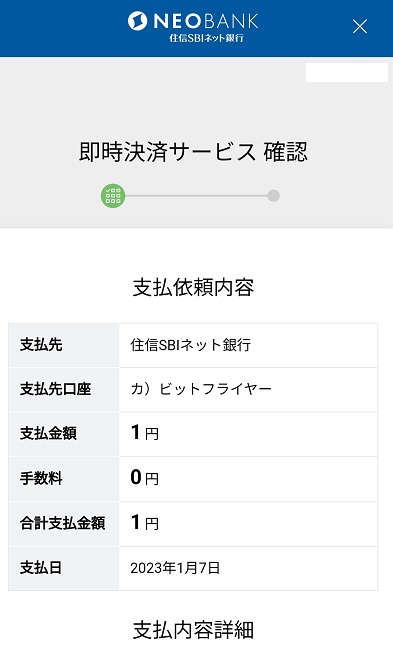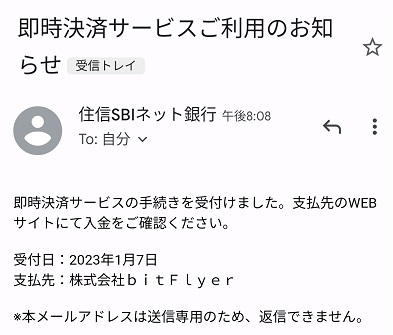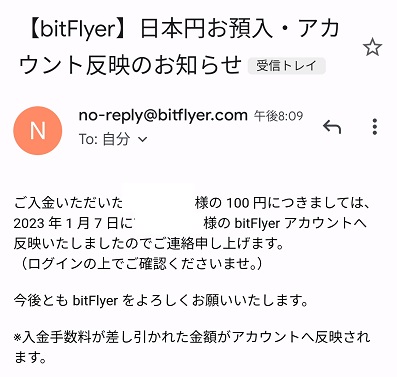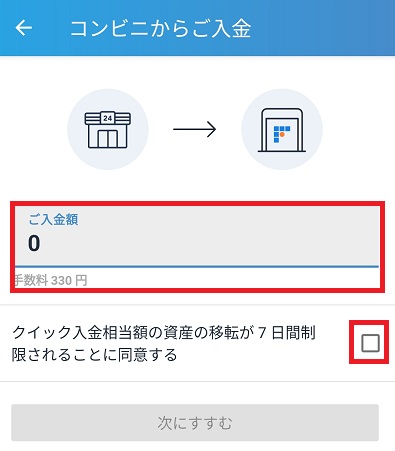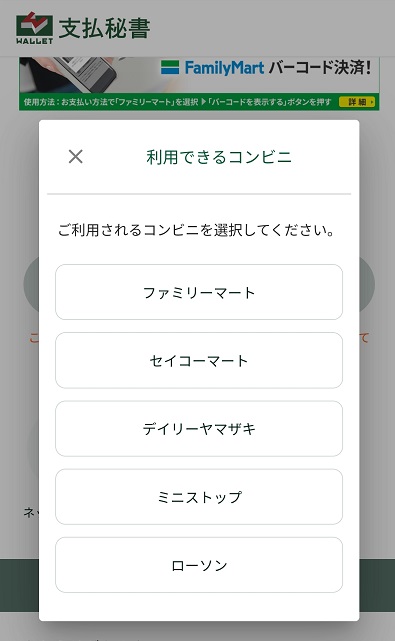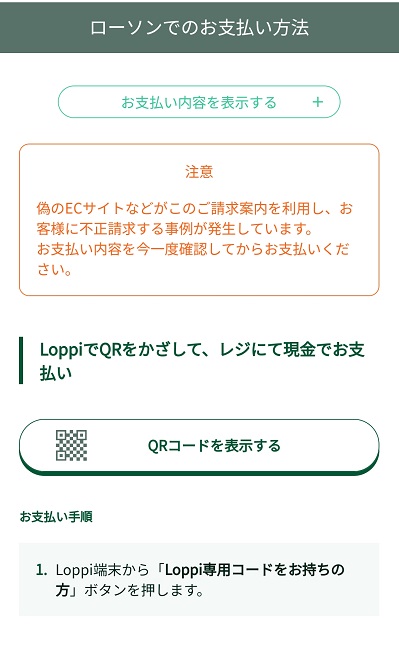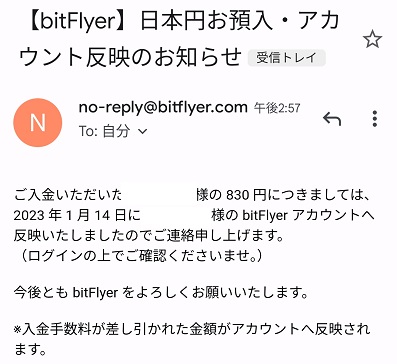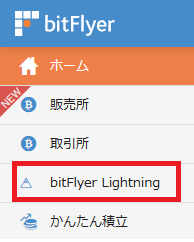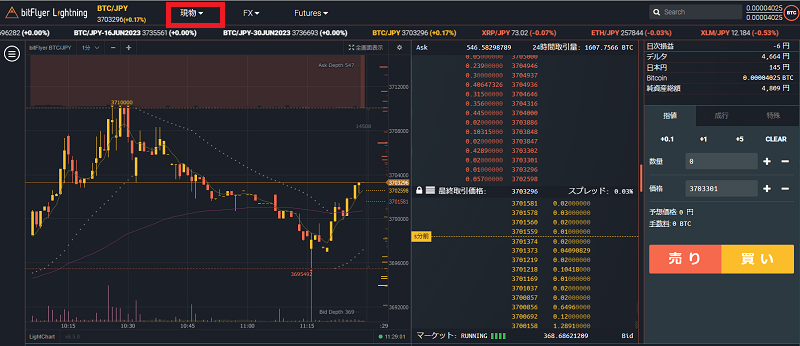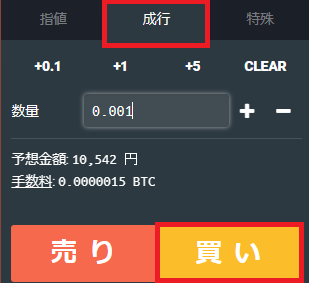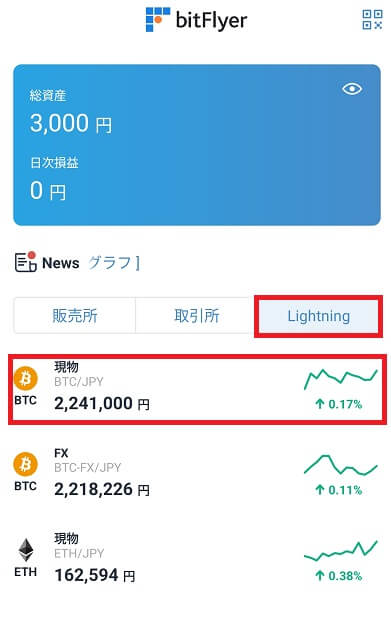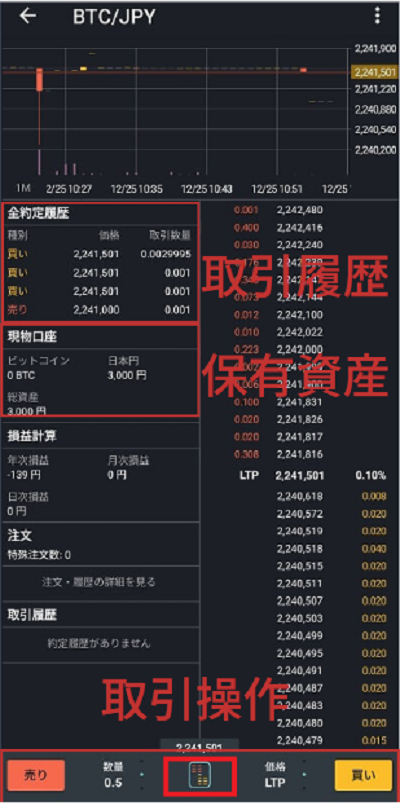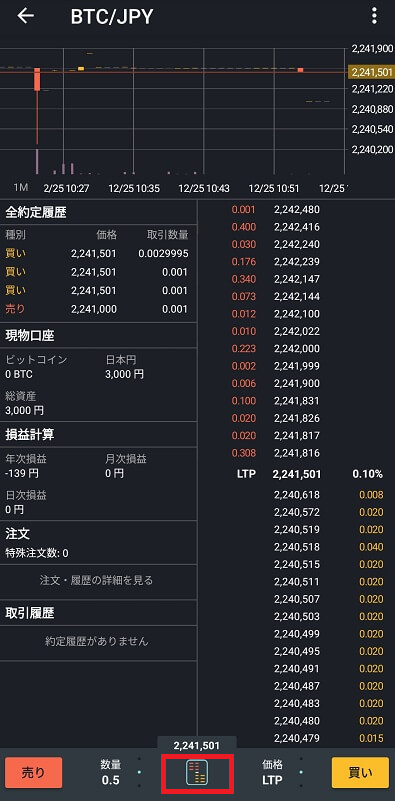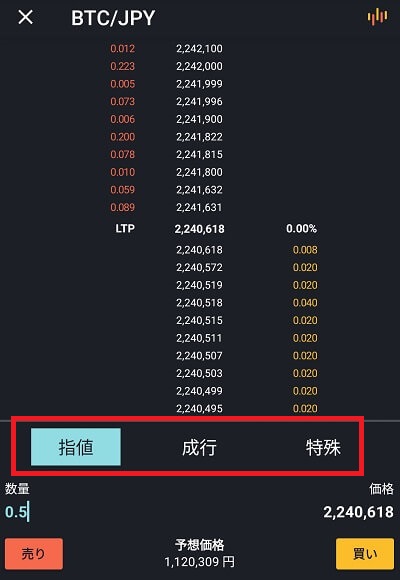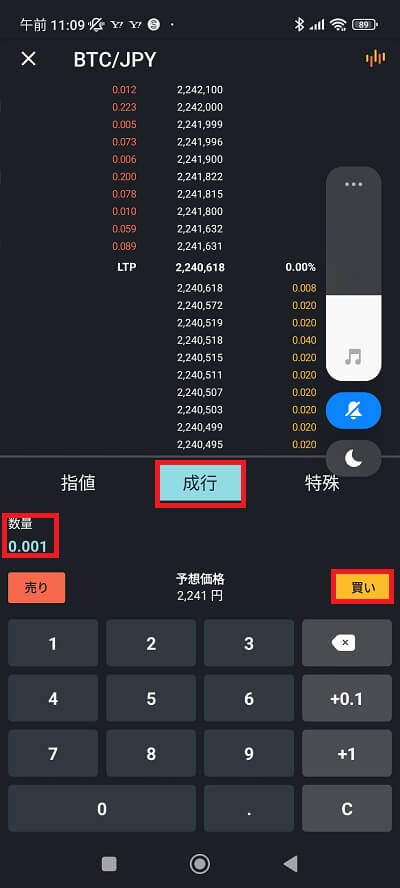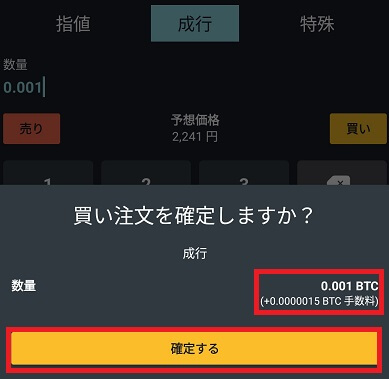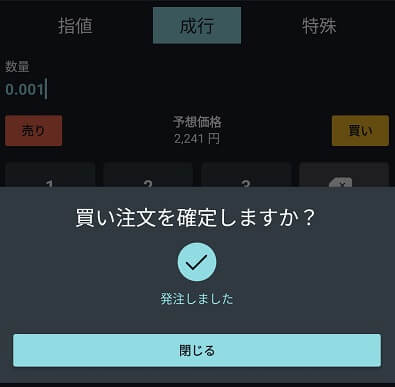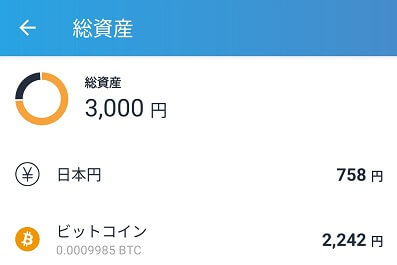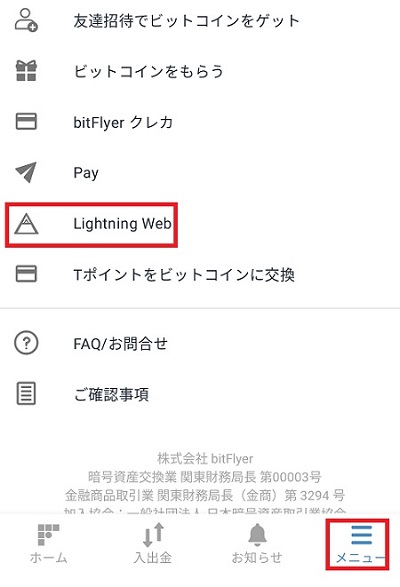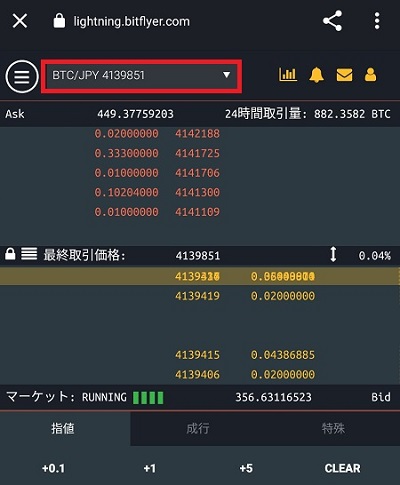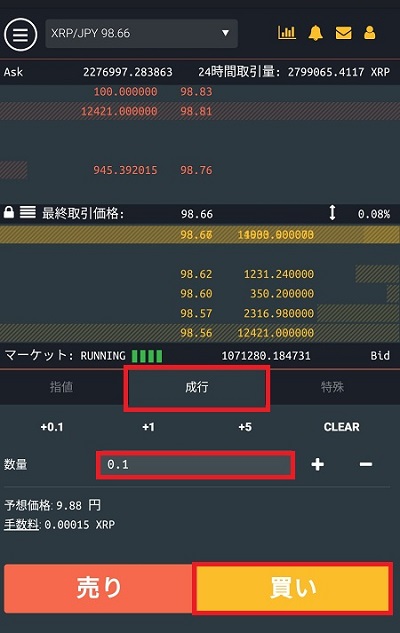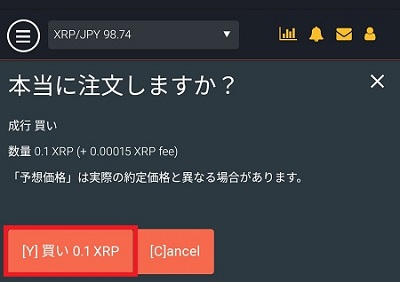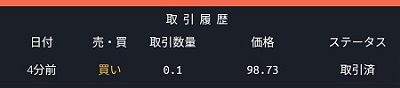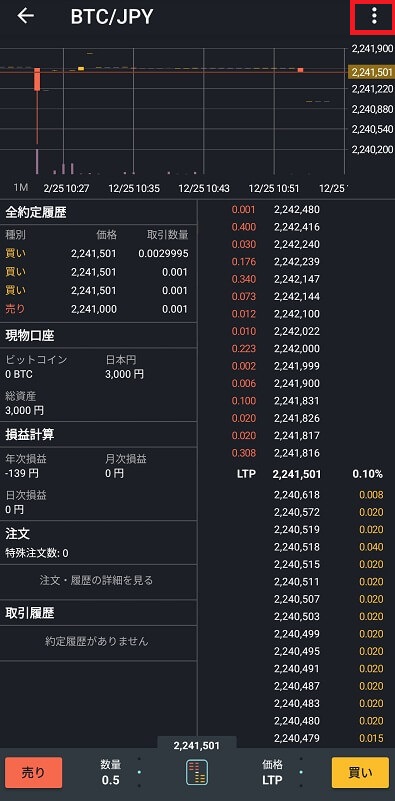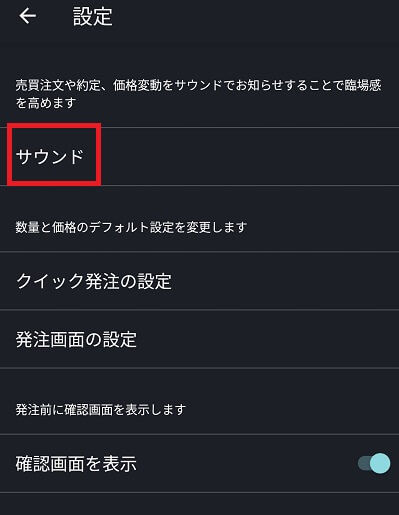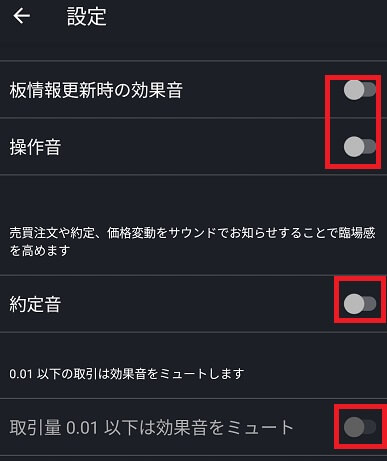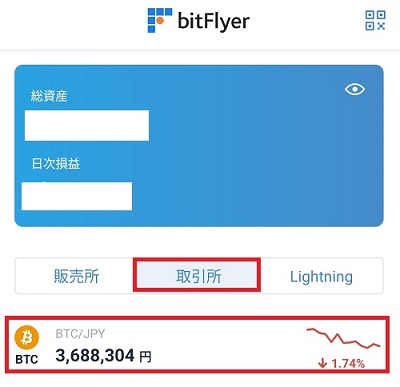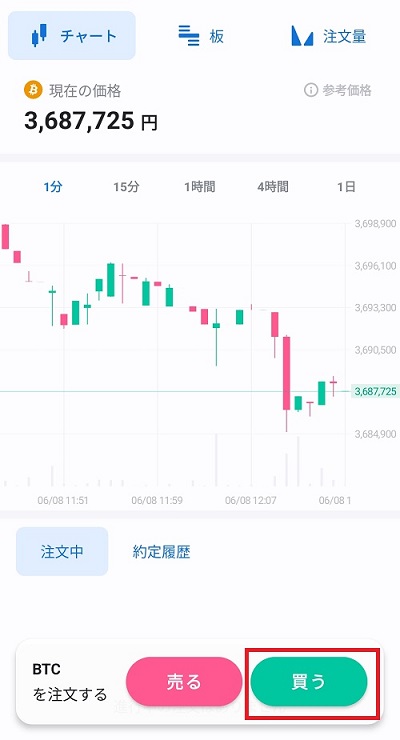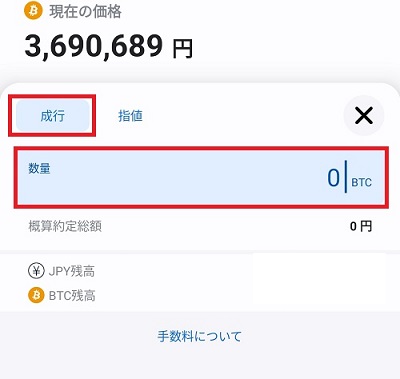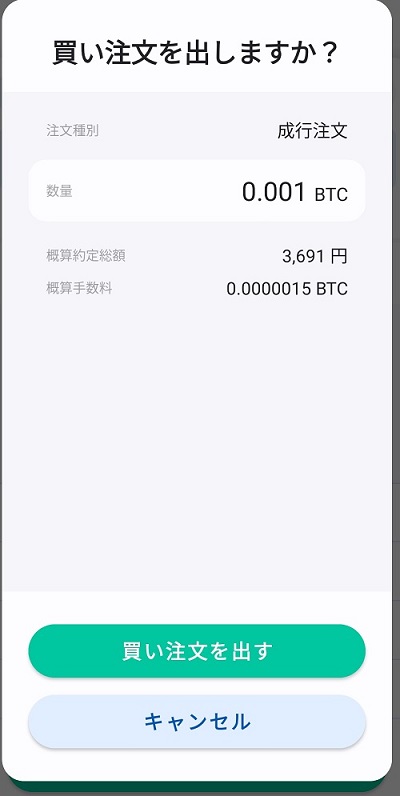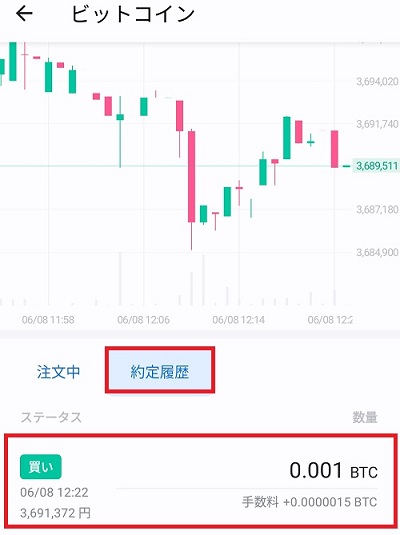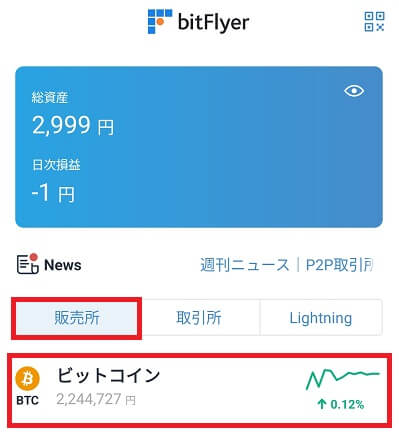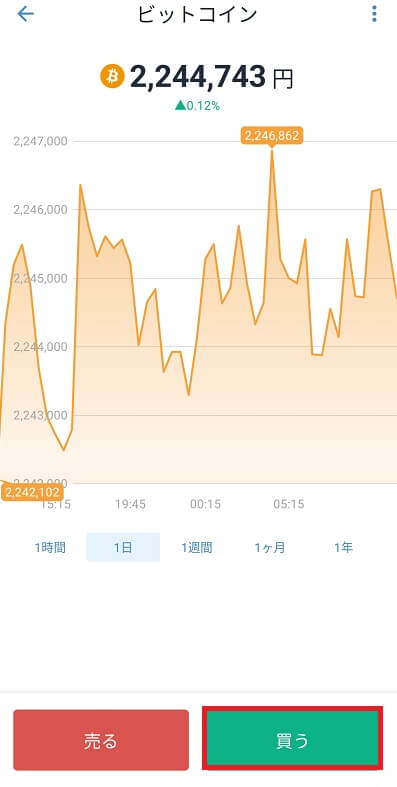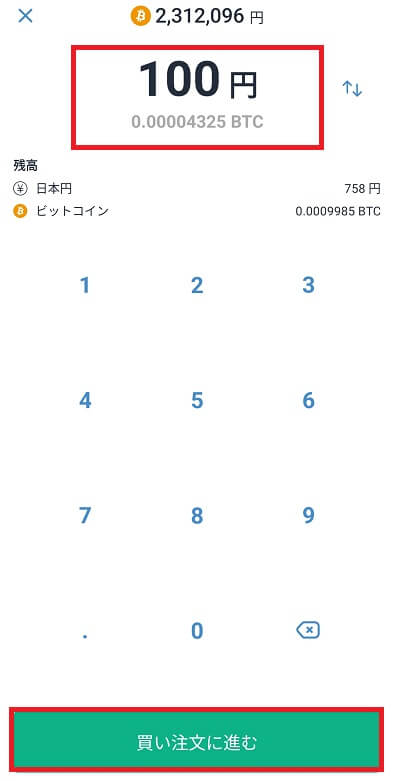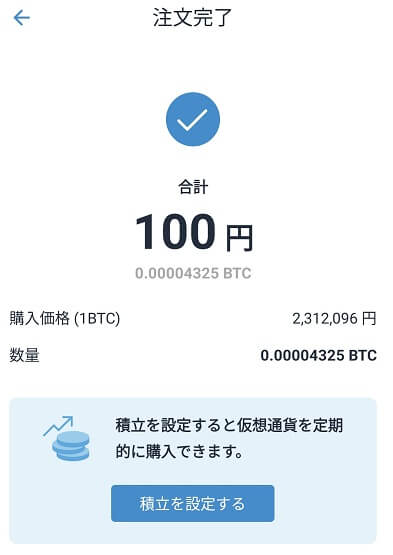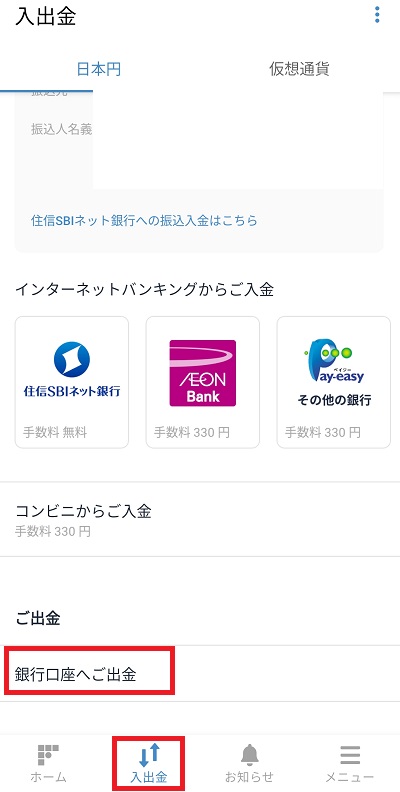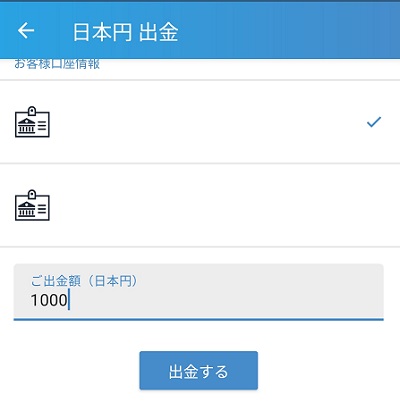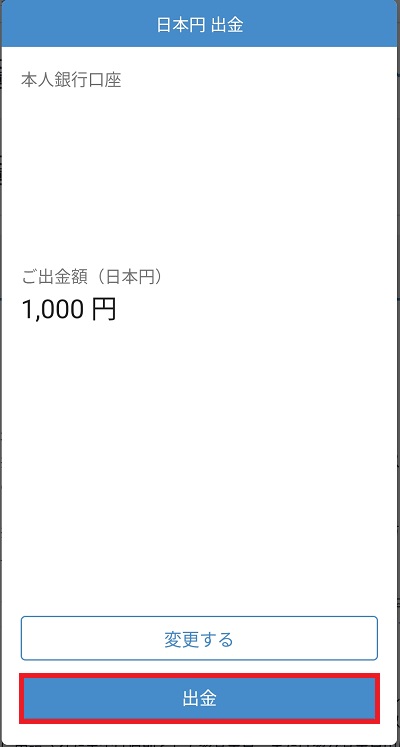「ビットフライヤーの使い方を知りたい」
「ビットフライヤーのやり方がわからない」
これから仮想通貨投資を始める初心者の方によくある悩みです。
ビットフライヤーでは日本円の入金方法とビットコインの買い方が数種類用意されているため、どれを利用するべきかわからないという方もいるでしょう。
本記事では、ビットフライヤーの使い方を全画面付きで紹介します。
これからビットコイン投資を始める方でも、できるだけ手数料を抑えられるようになります。
ビットフライヤーを2年以上利用している自分が、実際に100万円以上のビットコインを運用している知見をもとに解説するので、ぜひ参考にしてください。
ビットフライヤーで日本円を入金する3つの方法

ビットフライヤーでおすすめの入金方法とその詳細は下記のとおりです。
| 項目 | 銀行振込 | 住信SBIネット銀行 (クイック入金) | コンビニ入金 |
|---|---|---|---|
| 手数料 | 各銀行所定額 | 無料 | 330円 |
| 反映にかかる時間 | 最長翌営業日まで | 即時 | 即時 |
| こんな人におすすめ | はじめて入金を行う人 | 口座を持っている人 | 急ぎかつ現金で入金したい場合 |
以下では、上記3つのそれぞれの入金方法を画面付きで紹介します。
日本円を銀行振込で入金する方法
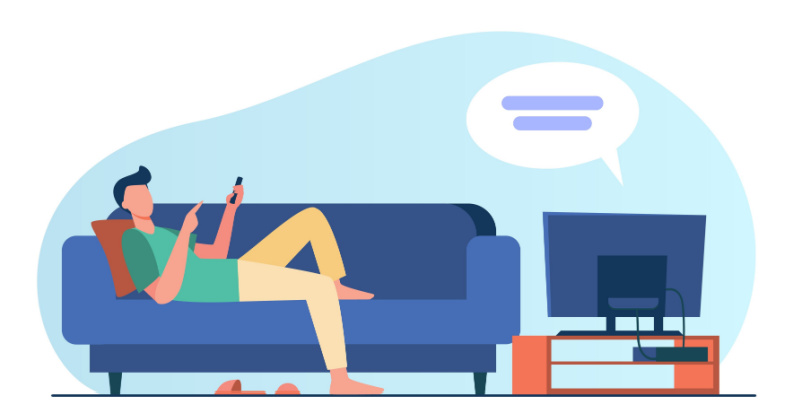
各金融機関ごとに異なる振込手数料が発生しますが、銀行振込は誰でも簡単に行えます。
ビットフライヤーではじめて入金を行う際には、まずは使い慣れている銀行振込の利用をおすすめします。
以下では、銀行振込のやり方を画面付きで詳しく紹介していきます。
銀行口座の登録方法
銀行振込では、利用する金融機関の口座登録をはじめに行います。
はじめに、ビットフライヤーのアプリを開き、画面下部の「入出金」をタップします。
下記の画面になるので「銀行口座を登録する」をタップします。
bitFlyer
つづいて、下記の画面になるので、銀行口座情報を入力し「登録」をタップします。
bitFlyer
銀行口座の登録申請を出すと、ビットフライヤーから下記のメールが送られます。
bitFlyer
あとは、銀行口座が承認されるまで待つだけです。自分は2時間ほどでビットフライヤーから承認メールが届きました。
ビットフライヤーの銀行振込のやり方
入金を行う際は、前章で登録した銀行から振込を行う必要があります。
銀行振込では、下記のいずれかの銀行に入金していきます。
- 三井住友銀行
- 住信SBIネット銀行
- GMOあおぞらネット銀行
どの銀行に入金を行っても問題はありませんが、三井住友銀行あるいはGMOあおぞらネット銀行がおすすめです。
なぜなら、住信SBIネット銀行では振込依頼人名に5桁の数字を入力する必要があり、忘れてしまった場合入金が正常に行われないためです。
上記3つの銀行口座情報は、アプリの「入出金」をタップすることで表示できます。
bitFlyer
あとは、先ほど登録した金融機関から上記の口座番号に振り込むだけです。
入金が完了すると、「日本円お預入れ・アカウント反映のお知らせ」という件名のメールが届きます。
また、ホーム画面上部の純資産から、入金を確認することも可能です。
bitFlyer
入金の反映にかかる時間は翌営業日まで
銀行振込では最長でも翌営業日までに入金が反映されます。
銀行振込にかかる時間は、公式ホームページに次のように記載されています。
原則、最長翌営業日までにアカウントへ反映されます。
入金が反映するまでにどれくらい時間がかかりますか。 | 仮想通貨ビットコイン(Bitcoin)の購入/販売所/取引所
例えば、火曜日に入金した際は水曜日までに反映され、金曜日に入金した際は月曜日までに反映されます。
なお、自分は2022年12月24日(土)にある地方銀行のATMから入金したところ、1時間程度で入金が反映されました。
入金が反映されない場合の対処法
翌営業日を過ぎても入金できない場合は、以下の原因が考えられます。
- 口座番号を誤っている
- 振込元銀行口座名義とアカウント名義が異なる
- 振込人名義の前に5桁の数字を入力していない(住信SBIネット銀行の場合)
これらの原因を判断するためには、振込元の送金状況を確認する必要があります。振込元の金融機関に問い合わせましょう。
入金先の口座番号を誤っている場合は、振込元の銀行で組戻しの手続きを行う必要があります。
残りの2つに該当する場合は、下記のリンクからビットフライヤーの問い合わせフォームを利用する必要があります。
FAQ/お問合せ | 暗号資産(仮想通貨)ビットコイン(Bitcoin)の購入/販売所/取引所【bitFlyer(ビットフライヤー)】
なお、実際の問い合わせフォームは、下記のとおりです。必要な情報を入力し「送信する」をクリックするだけです。
bitFlyer
なお、アカウントIDは下記の方法で確認できます。
bitFlyer
bitFlyer
bitFlyer
住信SBIネット銀行からのクイック入金の仕方
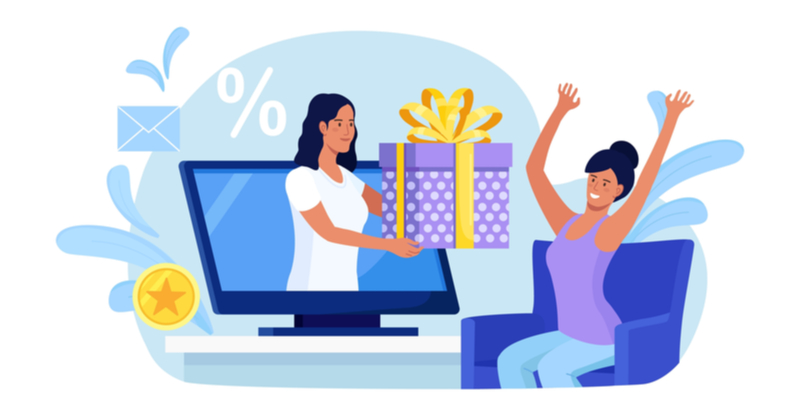
住信SBIネット銀行からの入金は、即時に反映されます。
さらに、入金手数料が無料であるため、口座を持っている方は利用するべきです。
以下では、住信SBIネット銀行からのクイック入金のやり方を画面付きで紹介します。
住信SBIネット銀行の登録方法
住信SBIネット銀行を利用する場合は、はじめに口座登録が必要です。
なお、住信SBIネット銀行の口座名義は、ビットフライヤーのアカウント名義と同じ必要があります。
はじめに、アプリの「入出金」をタップし「住信SBIネット銀行」を選択します。
bitFlyer
次の画面になるので、画面下の「こちら」をタップします。
bitFlyer
下記の画面に遷移するので、必要な情報を入力し「登録」をタップして完了です。
bitFlyer
口座登録後すぐに利用できるわけではなく、ビットフライヤーによる承認作業が必要です。自分は2時間ほどで承認されました。
クイック入金のやり方
はじめに、アプリの「入出金」をタップし「住信SBIネット銀行」を選択します。
bitFlyer
次の画面になるので入金額を入力し「次へすすむ」をタップします。
bitFlyer
画面が遷移し「即時決済サービスのログイン」を求められます。
住信SBIネット銀行
口座支店名を選択し、「ユーザーネーム」「WEBログインパスワード」を入力しログインします。
即時決済サービスの確認画面になるので、「WEBパスワード」と「認証番号表に記載のある文字列」を入力し完了です。
住信SBIネット銀行
入金後には住信SBIネット銀行とビットフライヤーから下記のメールが届きます。
住信SBIネット銀行
bitFlyer
コンビニ入金を利用した日本円の入金方法
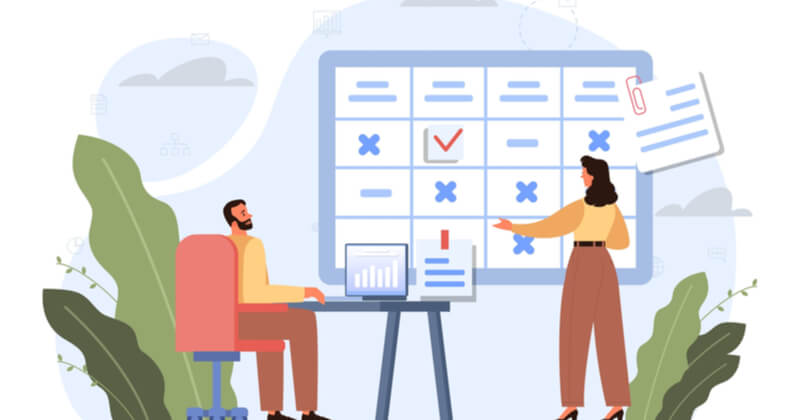
コンビニ入金は現金で支払う必要があり、330円の入金手数料が発生しますが即時に入金できます。
住信SBIネット銀行の口座を持っていない方で、即時に入金を行う必要がある際に便利です。
コンビニ入金で利用できるコンビニエンスストアは、下記のとおりです。
- ファミリーマート
- セイコーマート
- デイリーヤマザキ
- ミニストップ
- ローソン
本記事では、ローソンを利用した入金のやり方を紹介しますが、他のコンビニでも同様に行えます。
コンビニ入金のやり方
はじめに、アプリの「入出金」をタップし「コンビニからご入金」を選択します。
下記の画面になるので「入金額」を入力し、資産の移転制限の同意にチェックを入れます。なお、資産の移転制限については、後ほど紹介します。
bitFlyer
「次に進む」をタップすると下記の画面になるので、「お支払い方法を選択する」の項目からコンビニを選びます。
下記の画面になるので、ここではローソンを選択します。
QRコード出力画面になるのでLoppiでQRコードをかざし、支払い用のレシートを出力します。
bitFlyer
出力されたレシートをレジに持っていき、現金で支払いを済ませることで即時に入金が完了します。
なお、入金が完了するとビットフライヤーから下記のメールが届きます。
bitFlyer
コンビニ入金は7日間出金できない
コンビニ入金には7日の出金制限があります。
仮想通貨の売買は行えますが、入金した金額分の日本円もしくは仮想通貨の送金が7日間できません。
なお、ビットフライヤーの公式ホームページには、下記のとおりに記載されています。
セキュリティ向上のため、入金額相当の資産の移転は 7 日間制限されます。
ペイジーまたはコンビニエンスストアを利用した入金のサービス制限について教えてください
制限が解除されるのは、入金日時から起算した「7日間=168時間」経過後となります。
特に厳しい制限ではありませんが、入金後すぐに出金する可能性がある場合は、コンビニ入金は控えましょう。
【1番おすすめ】ビットフライヤーライトニングの使い方
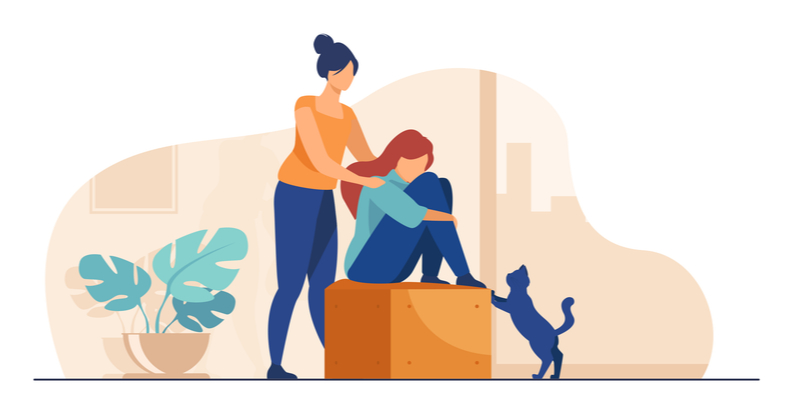
ビットフライヤーライトニングでは6銘柄しか取引できませんが、「0.15%」の安い手数料で仮想通貨を購入できます。
ビットフライヤーには3種類の取引方法が用意されていますが、ライトニングが1番おすすめです。
特に、ビットコインや イーサリアムの購入を考えている方は、ライトニングを使いましょう。
取引できる仮想通貨とその最小購入数量は、下記のとおりです。
| 項目 | BTC | ETH | BCH | XRP | XLM | MONA |
|---|---|---|---|---|---|---|
| 最小購入数量 | 0.001 | 0.01 | 0.01 | 0.1 | 0.1 | 0.1 |
| 日本円換算 | 15000円 | 5300円 | 960円 | 33円 | 4円 | 2円 |
※2026年1月15日時点の価格をもとに計算しています。
なお、ここでは買い方のみを紹介しますが、売り方もまったく同様に行えます。
ブラウザでライトニングを使う方法
ここでは、例としてビットコインを購入する方法を紹介します。
はじめに、「bitFlyer Lightning」をクリックします。
bitFlyer
下記の画面になり、ビットコインの取引画面になります。
画面左上の表記が「BTC/JPY」になっていない方は、「現物」にカーソルを合わせ「BTC/JPY」を選択します。
bitFlyer
つづいて、画面右の取引欄で「成行」を選択し、購入数量を入力します。
ここでは、ビットコインの最低購入数量である「0.001BTC」分を買います。
bitFlyer
「買い」をクリックすると、確認画面になるので「買い」を選択します。
取引は即座に完了し、画面下の取引履歴に反映されます。
スマホアプリでの買い方
スマホアプリでは、ビットコインとイーサリアムしか取引できません。
残りの4銘柄に関してはパソコンを利用する、もしくは、次のセクションで解説するLightning Webを利用する必要があります。
ここでは、ビットコインの最小購入数量である「0.001BTC」を購入していきます。
ビットフライヤーにログインするとホーム画面になるので、Lightningをタップします。
次の画面が表示されるので、一番上の現物(BTC/JPY)を選択します。
bitFlyer
なお、「BTC/JPY」はビットコインと日本円の交換を意味します。現物(BTC/JPY)をタップすると以下の画面になります。
bitFlyer
もちろん、画面に表示されている数字の意味を理解できた方が良いですが、理解できなくても取引は簡単に行えます。
つづいて、画面下の「取引操作のボタン」をタップします。
bitFlyer
下記の画面になるので、3種類の注文方法から「成行」を選択します。
bitFlyer
「成行」を選択すると、下記の画面になるので数量を入力します。ここでは、「0.001BTC」を購入します。
bitFlyer
数量を入力すると予想価格が表示されるので、口座にある金額より予想価格が少額であることを確認します。
つづいて、画面右の「買い」をタップします。次の画面になるので手数料を確認し「確定する」をタップします。
bitFlyer
最後に、以下の画面が表示され発注が完了したことが分かります。
bitFlyer
「成行」の注文方法では即座に取引が成立するため、上記の画面が表示された際にはすでに取引が完了しています。
なお、購入した仮想通貨はbitFlyer Lightningの「現物口座」で確認できます。
また、ホーム画面の「純資産」から、保有している仮想通貨とその数量を確認することも可能です。
bitFlyer
Lightning Webを使えばスマホでも6銘柄を取引できる
ライトニングのスマホアプリでは、前述したようにビットコインとイーサリアムしか取引できません。
しかし、Lightning Webというサービスを利用することで、以下の4銘柄に関してもライトニングでの取引が可能となります。
- BCH
- XRP
- XLM
- MONA
以下では、Lightning Webの使い方を解説します。
はじめに、「メニュー」から「Lightning Web」をタップします。
bitFlyer
下記の画面が表示されるので、画面上部のプルダウンから購入する仮想通貨を選択します。ここでは、例としてリップル(XRP)を選びます。
bitFlyer
つづいて、「成行」を選択し数量を入力します。ここでは、最小購入数量である「0.1XRP」を購入します。
bitFlyer
「買い」をタップすると次の画面になるので、「買い」を選択し完了です。
bitFlyer
購入履歴は、画面を下までスクロールすることで確認できます。
bitFlyer
ライトニングの音の消し方
ライトニングでは取引が成立するたびにピコピコという音がしますが、下記の方法で音を消せます。
bitFlyer Lightningの画面右上をタップし「Lightning 設定」を選択します。
bitFlyer
次の画面になるので「サウンド」を選択します。
bitFlyer
サウンドの設定画面ですべての効果音をミュート設定することで、取引時の音は消せます。
bitFlyer
ビットフライヤーの取引所の使い方【BTC・ELF専用】

ビットフライヤーの取引所では、ビットコインとエルフトークンしか取引できません。
取引所の手数料と最小購入数量は、ビットフライヤーライトニングと同じです。
| 手数料 | 最小購入数量 |
|---|---|
| BTC:0.15%、ELF:0.2% | 0.001BTC、0.01ELF |
ビットコインを購入する場合はビットフライヤーライトニングが使いやすいため、取引所を利用するケースはあまりないでしょう。
ただし、通信速度に問題がある場合は、ビットフライヤーライトニングよりもスムーズに利用できる可能性があります。
パソコンとスマホで使い方に大差はないため、ここではアプリの取引所での買い方を紹介します。
はじめに、ホーム画面から「取引所」をタップします。
bitFlyer
下記の画面になるので「買う」をタップします。
bitFlyer
下記の画面が表示されるので、「成行」を選択し購入数量を入力します。ここでは、「0.001BTC」を購入します。
bitFlyer
「買い注文へ進む」をタップすると、下記の画面になるので「買い注文を出す」をタップします。
bitFlyer
注文完了画面になり、即時に取引が成立します。取引履歴は下の画面で確認できます。
なお、購入したビットコインは、ホーム画面の純資産をタップすることで確認可能です。
bitFlyer
【非推奨】ビットフライヤーの販売所の利用方法
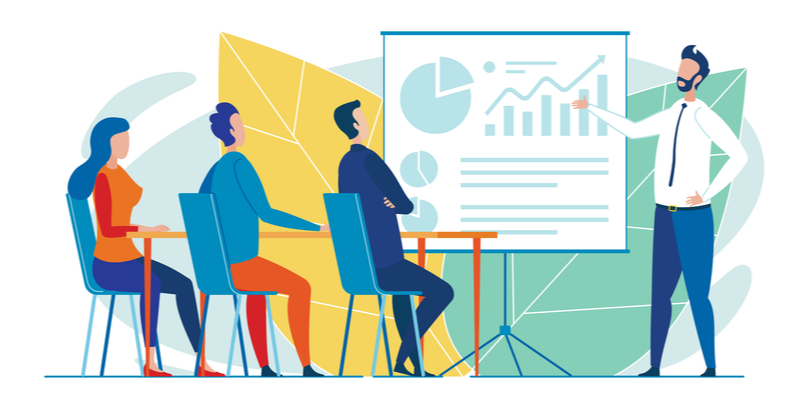
販売所ではビットコインを含めた38銘柄を1円から購入できますが、次の表からわかるように手数料が高額であるため、基本的にはおすすめできません。
| BTC | ETH | LTC | DOGE | BAT | XEM | XTZ | DOT | LINK | CHZ | AVAX |
|---|---|---|---|---|---|---|---|---|---|---|
| 5.8% | 6.8% | 9.5% | 10% | 9.5% | 9.5% | 9.6% | 9.6% | 9.6% | 9.6% | 9.5% |
| ETC | MKR | FLR | ZPG | SHIB | PLT | BCH | XRP | XLM | APE | GRT |
| 9.5% | 9.5% | 9.5% | 2.1% | 9.5% | 13% | 9.5% | 9.5% | 9.5% | 9.5% | 9.6% |
| XYM | MATIC | MONA | SAND | AXS | MANA | IMX | DAI | RNDR | LSK | MASK |
| 11% | 9.6% | 9.5% | 9.5% | 9.5% | 9.5% | 9.5% | 1.1% | 9.5% | 26% | 9.3% |
| ZPGAG | ZPGPT | POL | PEPE | SKY | ー | ー | ー | ー | ー | ー |
| 4.0% | 3.9% | 9.5% | 9.6% | 9.5% | ー | ー | ー | ー | ー | ー |
販売所の利用は下記の場合に留めましょう。
- ライトニングまたは取引所の操作が難しいと感じる
- 通信速度が足りずスマホが重い
- 資産が足りない
なお、取引所と販売所の根本的な違いについては、こちらで詳しく解説しています。
パソコンとスマホで使い方に大差はないため、ここではアプリの販売所で購入する方法を紹介します。
はじめに、ホーム画面の「販売所」をタップします。
下記の画面になるので、購入する仮想通貨を選択します。ここでは、ビットコインを選びます。
bitFlyer
ビットコインを選択すると次の画面になるので、「買う」をタップします。
bitFlyer
下記の画面が表示されるので、購入数量ではなく金額を入力します。
ここでは100円分のビットコインを購入します。金額の入力後、「買い注文に進む」をタップし「買い注文を確定する」を選択します。
bitFlyer
即座に取引が完了し、次の画面が出力されます。
bitFlyer
購入したビットコインは、ホーム画面の純資産から確認できます。
ビットフライヤーで日本円を出金する方法
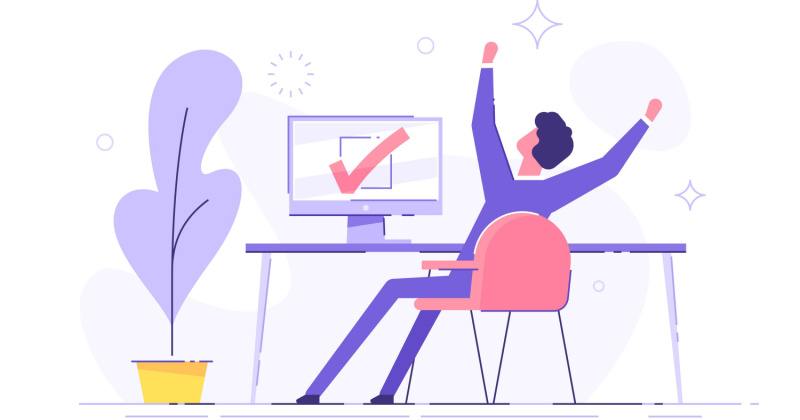
最後に、日本円を出金する方法について紹介します。
出金方法はスマホとパソコンで大差ないため、スマホアプリを利用したやり方を解説します。
なお、出金にかかる手数料は次の表のとおりです。
| 出金先の銀行 | 3万円未満 | 3万円以上 |
|---|---|---|
| 三井住友銀行 | 220円 | 440円 |
| 三井住友銀行以外 | 550円 | 770円 |
はじめに、「入出金」から「銀行口座へご出金」をタップします。
bitFlyer
次の画面になるので出金先の銀行を選択し、出金額を入力します。
bitFlyer
なお、出金先の口座が表示されない方は、口座登録を行う必要があります。
出金額を入力し「出金する」をタップすると、下記の確認画面になるので「出金」を選択します。
bitFlyer
最後に二段階認証を行い、出金申請は完了です。
日本円の出金にかかる日数は、以下のとおりです。
| 申請を行った時間 | 反映されるタイミング |
|---|---|
| 14時30分より前 | 当日、翌営業日 |
| 14時30分以降 | 翌営業日、翌々営業日 |
なお、1週間程度経っても出金ができない場合は、以下の問い合わせフォームから確認を行うべきです。
FAQ/お問合せ | 暗号資産(仮想通貨)ビットコイン(Bitcoin)の購入/販売所/取引所【bitFlyer(ビットフライヤー)】
販売所と取引所の根本的な違い

ここで紹介する販売所と取引所の違いは、ビットフライヤーに限ったものではありません。
国内の大手仮想通貨取引所では、基本的に販売所と取引所の2つの取引を行う場所が存在します。
次の表からわかるように、販売所と取引所は「取引相手」と「価格の決まり方」が根本的に異なります。
| 項目 | 販売所 | 取引所 |
|---|---|---|
| 取引相手 | 仮想通貨交換業者 | ユーザー(個人) |
| 価格の決まり方 | 仮想通貨交換業者の言い値で売買 | ユーザー同士で価格を決める |
以下では、販売所と取引所についてさらに詳しく解説していきます。
販売所は仮想通貨交換業者と取引する場所
販売所は仮想通貨交換業者と取引を行う場所であるため、業者が決める取引価格で売買する必要があります。
なじみのあるもので例えると、次のようなイメージです。
| 販売所で購入 | スーパーなどの店頭販売で購入 |
|---|---|
| 販売所で売却 | リサイクルショップで売却 |
スーパーで買い物をするときには、商品の原価にスーパーの利益を足し合わせた価格で購入する必要があります。
販売所で仮想通貨を購入する場合も同様で、仮想通貨の価格に業者の利益を足し合わせた価格で購入する必要があります。
また、リサイクルショップで物を売却する際には、新品よりも安い価格で売却することになります。
販売所で仮想通貨を売却する場合も同じで、通常のレートよりも安い価格で売却する必要があるのです。
仮想通貨交換業者が、「仮想通貨の価格に上乗せする利益」と「安く買い取ることで得られる利益」を足し合わせたものをスプレッドと言います。
販売所で購入し、すぐに売却してしまうとスプレッド分の損失が発生します。スプレッドは1%以上になるケースが多く、高額な手数料となるため要注意です。
取引所はユーザ同士で売買する場所
取引所は仮想通貨取引所を利用するユーザー同士で売買を行う場所で、価格はユーザー同士で決めます。
なじみのあるもので例えると、次のようなイメージです。
| 取引所で購入 | メルカリで購入 |
|---|---|
| 取引所で売却 | オークションで売却 |
メルカリで買い物をする際には、同じ商品でも価格が異なるケースが多く、もっとも安い価格を提示しているユーザーから商品を買うことでしょう。
取引所で仮想通貨を購入する場合も同様で、同じ仮想通貨でもユーザーによって売却価格が異なります。
取引所では、ユーザーの中でもっとも安い価格を提示している人と取引可能です。
また、オークションで商品を売却する際には、もっとも高い価格を提示したユーザーに商品を売ります。
取引所で仮想通貨を売却する場合も同じで、売りたい仮想通貨に対してもっとも高額な価格を提示したユーザーに売れます。
取引所はユーザー同士で売買する場所であるため、販売所のようにスプレッドは発生しません。
一方で、取引手数料と呼ばれる取引所を利用するための利用料を支払う必要があります。
まとめ:ビットフライヤーライトニングを使おう!
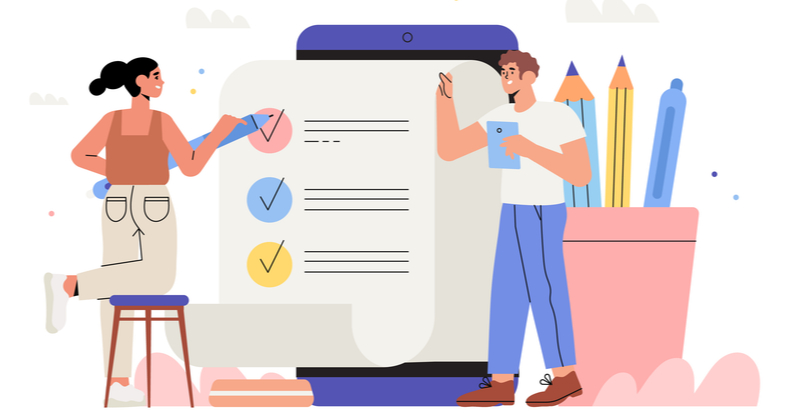
ここまで、ビットフライヤーの使い方について網羅的に解説しました。
日本円の入金は、住信SBIネット銀行の口座を持っている方以外は銀行振込がおすすめです。
また、ビットフライヤーでの仮想通貨の購入は、手数料が安いライトニングを必ず利用しましょう。
もちろん、取引にかかる手数料を抑えることは大切ですが、仮想通貨で利益を出すことはさらに重要です。
ビットコインは4年周期でバブルが発生する傾向があり、うまく利用することで稼げます。
ビットコインバブルを利用した具体的な運用方法について知りたい方は、以下の記事を続けてご覧ください。
ビットコインとほったらかしの相性は抜群!放置で稼ぐ3つのコツ